İşlevler – Excel

Excelde işlevleri kullanarak belgelerinizin işlevleriniz zenginleştirebilirsiniz.
a) Bugün:
Bulunan günün tarihini verir.
=Bugün()
k
b) Şimdi:
Bulunan günün tarihiyle birlikte ve saatini de verir.
=Şimdi()
c) Topla:
Belirtilen aralıktaki hücrelerin toplamını verir.
=Topla(BaşlangıçHücresi:BitişHücresi)
d) Çarpım:
Belirtilen aralıkta bulunan hücrelerin çarpımını verir.
=Çarpım(BaşlangıçHücresi:BitişHücresi)
e) Mak:
Belirtilen aralıkta bulunan en büyük değeri bulmak için kullanılır.
=Mak(BaşlangıçHücresi:BitişHücresi)
f) Min:
Belirtilen aralıkta bulunan en küçük değeri bulmak için kullanılır.
=Min(BaşlangıçHücresi:BitişHücresi)
g) Ortalama:
Belirtilen aralığın ortalamasını almak için kullanılır.
=Ortalama(BaşlangıçHücresi:BitişHücresi)
h) Tamsayı:
Sayıların ondalık kısmını atıp tam sayısını almak için kullanılır. Tamsayı işlevinde virgülden sonraki sayının büyük veya küçük olmasını bir önemi yoktur.
=Tamsayı(HücreAdı)
ı) Yuvarla:
Ondalıklı bir sayıyı belirtilen bir basamağa yuvarlamak için kullanılır.Ondalık artır-azaltın işlevsel karşılığıdır =Yuvarla(HücreAdı;Basamak)
j) Karekök:
Herhangi bir hücrede bulunan pozitif bir sayının kare kökünü alır.
=Karekök(HücreAdı)
k) Cos:
Bir açının kosinüsünü bulmak için kullanılır.
=Cos(HücreAdı)
l) Uzunluk:
Bir metin içindeki karakterlerin sayısını verir.
=Uzunluk(HücreAdı)
m) Lira:
Belirtilen hücreyi liralı ifade etmek için kullanılır.
=Lira(HücreAdı;Basamak)
n) Eğer (mantıksal sınama):
Bir hücrede elde edilen sonuçlara göre kullanıcı tarafından verilen şartlara uygun sonuçlar üretmek için kullanılır. Eğer fonksiyonu şarta bağlı olarak sonuç üreten bir fonksiyondur.Eğer fonksiyonu ile hücre içindeki değer, karşılaştırma operatörleri kullanılarak başka değerlerle karşılaştırılır.
=Eğer(Şart;Doğruysa;Yanlışsa)
Şart: Bulunan değerlerin karşılaştırılacağı kısım.
Doğruysa: Şartın gerçekleşmesi durumunda üretilecek sonucun yer aldığı kısım.
Yanlışsa: Şartın gerçekleşmemesi durumunda üretilecek sonucun yer aldığı alternatif kısım.
Aritmetik operatörler:(/, *, -, +, %)Basit matematik işlemler uygular, sayısal değerleri birleştirip sonuçlar üretir.
Karşılaştırma operatörleri:(<, >, =, >=, <=)İki değeri karşılaştırır.Yanlış&doğru olmak üzere mantıksal değerler üretirler. Not: Eğer işlevi içinde bir metin kullanılacaksa bu metinler tırnak (“) içinde yazılmalıdır. Doğruysa veya yanlışsa kısmında sadece metin değil sayı, formül veya işlevde kullanılabilir. İç içe en fazla 8 Eğer kullanılabilir (9 şart).
0) Eğersay:
Belirtilen aralıkta bulunan ve istenen şartı sağlayan hücrelerin sayısını verir. =Eğersay(BaşlangıçHücresi:BitişHücresi;Koşul)
Not: İstenen koşul metinse bu metin tırnak (“) içinde yazılmalıdır.
p) Büyük:
Belirtilen aralıktaki en büyük n değerini verir.
=Büyük(BaşlangıçHücresi:BitişHücresi;n)
Örneğin; A1:A15 aralığındaki en büyük ikinci değeri bulmak için; =Büyük(A1:A15;2) yazılmalıdır.
r) Küçük:
Belirtilen aralıktaki en küçük n değerini verir. =Küçük(BaşlangıçHücresi:BitişHücresi;n)
s) Ençok_olan:
Belirtilen aralıkta en çok geçen değeri bulmak için kullanılır.
=Ençok_olan(BaşlangıçHücresi:BitişHücresi)
Not: Eğer bütün değerler eşit sayıdaysa veya aralıkta sayı içermeyen bir hücre varsa #N/A şeklinde bir ifade görülür.
t) Boşluksay:
Belirtilen aralıktaki boş hücrelerin sayısını verir. =Boşluksay(BaşlangıçHücresi:BitişHücresi)
u) Bağ_değ_dolu_say:
Bir aralıktaki boş olmayan hücreleri sayısını verir.
=Bağ_değ_dolu_say(BaşlangıçHücresi:BitişHücresi)
v) Bağ_değ_say:
Belirtilen aralıktaki hücrelerde sayı olanların miktarını verir.
=Bağ_değ_say(BaşlangıçHücresi:BitişHücresi)
w) Yada:
Bağımsız değişkenlerden biri doğruysa doğruyu verir, tüm bağımsız değişkenler yanlışsa yanlışı verir. Yani şartlardan en az birinin gerçekleşmesi durumu için kullanılır.
=Eğer(Yada(A1=2;A2=3;A4=5);”Doğruysa”;”Yanlışsa”)
Burada 3 ayrı şart birden belirtilmiş oluyor. A1 hücresinin 2 olması veya A2 hücresinin 3 olması veya A4 hücresinin 5 olması. Eğer bunlardan biri gerçekleşiyorsa şart gerçekleşir.
y) Ve:
Birden fazla şartın hepsinin aynı anda gerçekleşmesi durumlarında kullanılır. Tüm bağımsız değişkenleri doğruysa doğruyu, bir yada daha fazla bağımsız değişkeni yanlışsa yanlışı verir. Daha çok eğer fonksiyonu içinde birden fazla şartı belirtmek için kullanılır.
Not: Bir dizi yada başvuru bağımsız değişkeni metin yada boş hücreler içeriyorsa bu değerler gözardı edilir. Belirlenen aralık hiçbir mantıksal değer içermiyorsa, Ve işlevi #DEĞER hata değerini verir.
z) Eleman:
Belirlenen değerleri yine belirlenen kodlarla belirtmek için kullanılır. Burada en fazla 29 değer belirtilebilir.
=Eleman(HücreAdı;”değer1”;”değer2”;….)
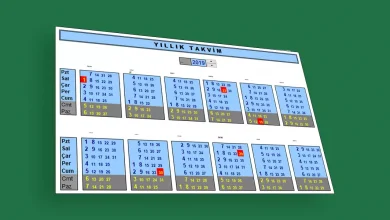

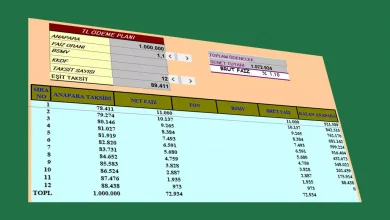
arkadaşlar benm bir problemim var iş yerimdeki bilgisayrımdaki C içerinde bi dosyayı paylaşıma açtım ve içinde bir exel dosyası vardı exel dosyasını kendi bilgisayarımda ilk açdığımda problem olmuyor fakat başka bir bilgisayarda oluşturduğum bir exel dosyasına paylaşımdaki kendi dosyamdan veri aldığımda kendi bilgisayarımda tekrar paylaşımdaki dosyayı açınca dosyada değişiklik yapamıyorum acaba yardım edebilirmisiniz